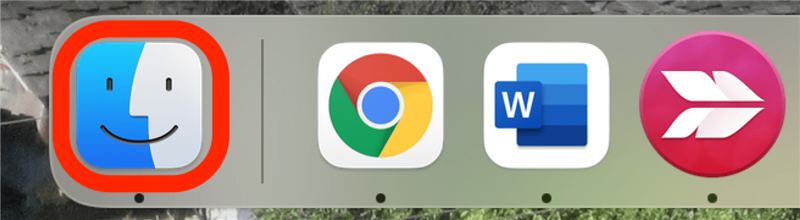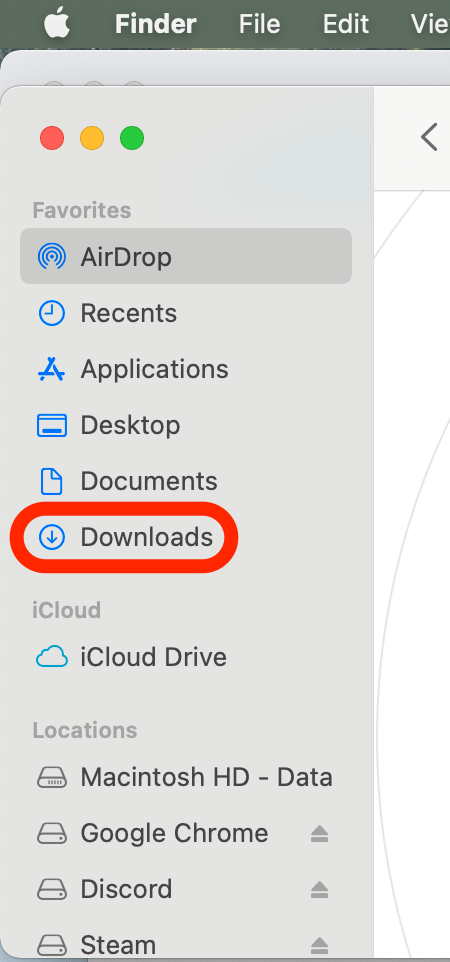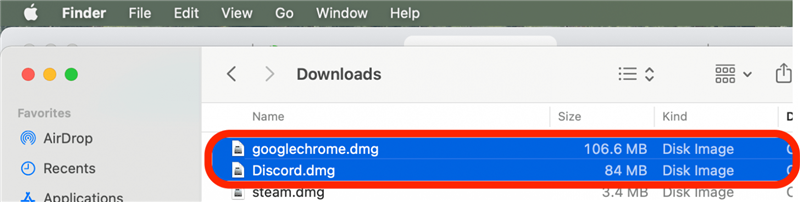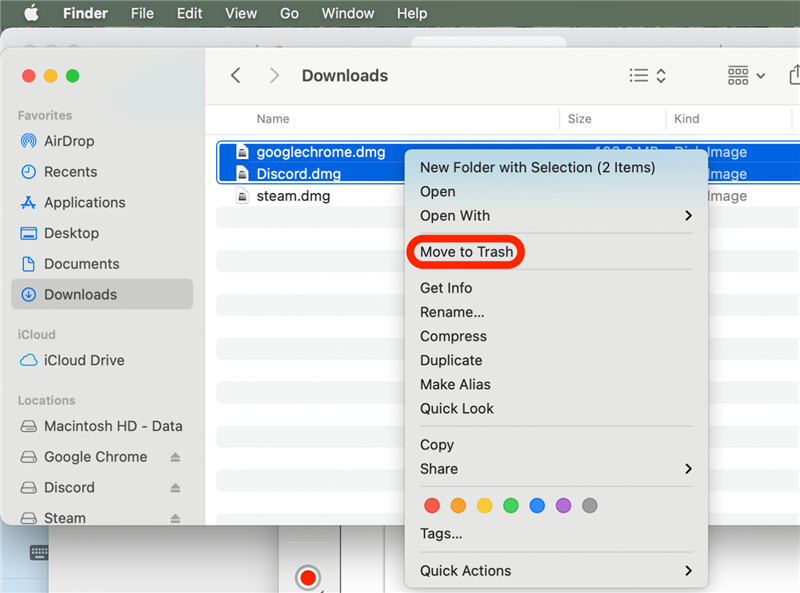Πολλοί χρήστες δεν γνωρίζουν πώς να διαγράφουν αρχεία που βρίσκονται θαμμένα στο φάκελο “Λήψεις” του Mac και αυτό μπορεί μερικές φορές να επιβραδύνει την απόδοση του υπολογιστή. Παρόλο που αυτά τα αρχεία είναι εκτός οπτικού πεδίου και εκτός μυαλού, εξακολουθούν να καταλαμβάνουν σημαντικό αποθηκευτικό χώρο! Θα σας δείξουμε πώς να διαγράψετε τις λήψεις στον Mac.
Σχετικά: Πώς να ανακτήσετε διαγραμμένα μηνύματα κειμένου στο iPhone
 Ανακαλύψτε τις κρυφές λειτουργίες του iPhone σαςΑποκτήστε καθημερινά μια συμβουλή (με στιγμιότυπα οθόνης και σαφείς οδηγίες), ώστε να μπορείτε να κυριαρχείτε στο iPhone σας σε μόλις ένα λεπτό την ημέρα.
Ανακαλύψτε τις κρυφές λειτουργίες του iPhone σαςΑποκτήστε καθημερινά μια συμβουλή (με στιγμιότυπα οθόνης και σαφείς οδηγίες), ώστε να μπορείτε να κυριαρχείτε στο iPhone σας σε μόλις ένα λεπτό την ημέρα.
Γιατί θα σας αρέσει αυτή η συμβουλή
- Απελευθερώστε χώρο στο σκληρό σας δίσκο.
- Πιθανόν να επιταχύνετε την απόδοση του υπολογιστή σας.
- Για να απαλλαγείτε από την ακαταστασία στο φάκελο “Λήψεις” σας.
Πώς να διαγράψετε λήψεις σε Mac
Ο απλούστερος τρόπος για να διαγράψετε τις λήψεις στο Mac είναι μέσω του Finder. Αν και υπάρχουν πολλές μέθοδοι για να διαγράψετε λήψεις σε Mac, τα παρακάτω βήματα είναι τα πιο απλά. Για να λάβετε περισσότερες συμβουλές για τον Mac και άλλες συσκευές Apple, εγγραφείτε στο ενημερωτικό δελτίο Συμβουλή της Ημέρας.
- Ανοίξτε την εφαρμογή Finder.

- Κάντε κλικ στην επιλογή Λεωφορτώσεις στο μενού στα αριστερά. Αυτό θα ανοίξει μια λίστα με όλες τις λήψεις.

- Επιλέξτε το αρχείο ή τα αρχεία που θέλετε να διαγράψετε. Αν θέλετε να διαγράψετε όλα τα αρχεία στο φάκελο “Λήψεις”, χρησιμοποιήστε τη συντόμευση πληκτρολογίου command + A για να επιλέξετε όλα τα αρχεία στο φάκελο ταυτόχρονα.

- Κάντε δεξί κλικ σε ένα επιλεγμένο αρχείο και επιλέξτε Μεταφορά στον κάδο απορριμμάτων.

- Εναλλακτικά, μπορείτε να κάνετε κλικ και να σύρετε τα επιλεγμένα αρχεία στον κάδο απορριμμάτων στο dock.
Τα αρχεία θα εξαφανιστούν τώρα από το φάκελο “Λήψεις”, αλλά για να διαγράψετε οριστικά τα αρχεία θα πρέπει να αδειάσετε τον κάδο απορριμμάτων στο Mac σας. Να είστε προσεκτικοί, καθώς τα αρχεία που διαγράφονται με αυτόν τον τρόπο δεν μπορούν να ανακτηθούν.